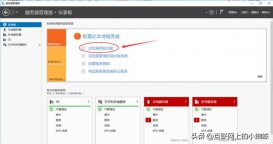快速搭建一個本地的FTP服務(wù)器,如果需要開發(fā)FTP文件上傳下載功能,那么需要在本機(jī)上搭建一個本地FTP服務(wù)器,方便調(diào)試。
第一步:配置IIS Web服務(wù)器
1.1 控制面板中找到“程序”并打開
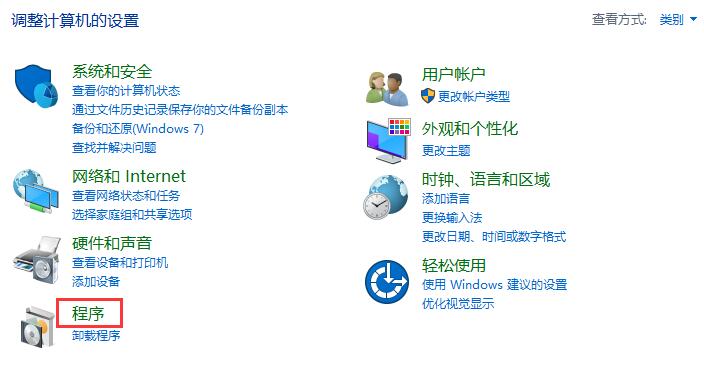
1.2 程序界面找到“啟用或關(guān)閉Windows功能”并打開
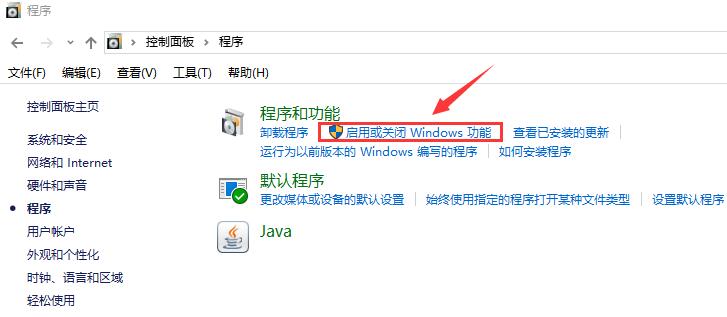
1.3 上面兩步也可以簡化為一步:按【W(wǎng)in + R】快捷鍵打開運(yùn)行對話框,輸入“optionalfeatures”后,按回車鍵
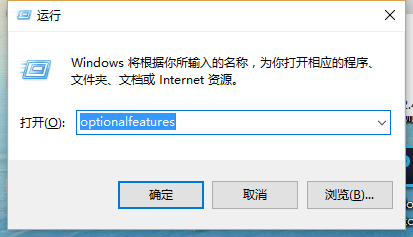
1.4 從“啟用或關(guān)閉Windows功能”彈窗中找到Internet Information Services(或者中文版Internet信息服務(wù))并打開

1.5 配置IIS并點(diǎn)擊確定
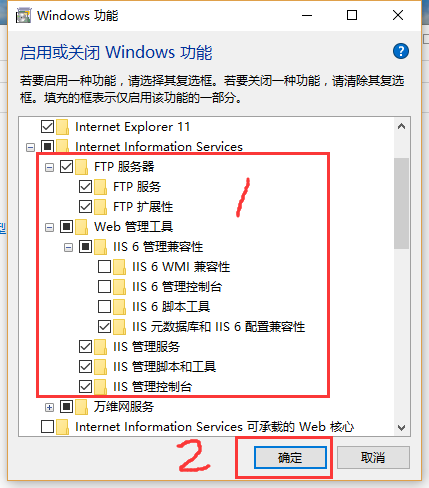
第二步:配置IIS Web站點(diǎn)
2.1 開始菜單搜索“IIS”并點(diǎn)擊進(jìn)入IIS管理器
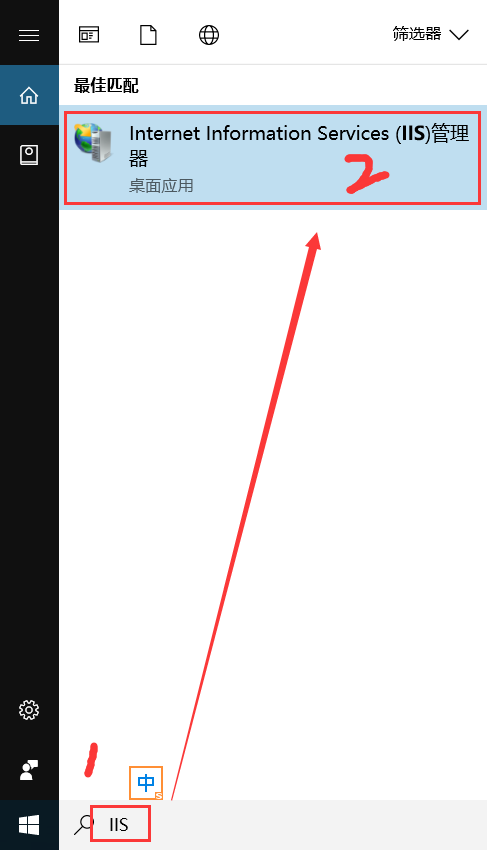
2.2 新建FTP站點(diǎn)
2.2.1 新建FTP服務(wù)器根目錄文件夾
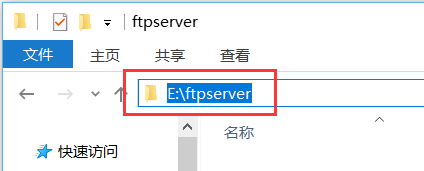
2.2.2 查看本機(jī)ip地址,后續(xù)訪問Ftp地址需要用到(打開cmd輸入ipconfig)
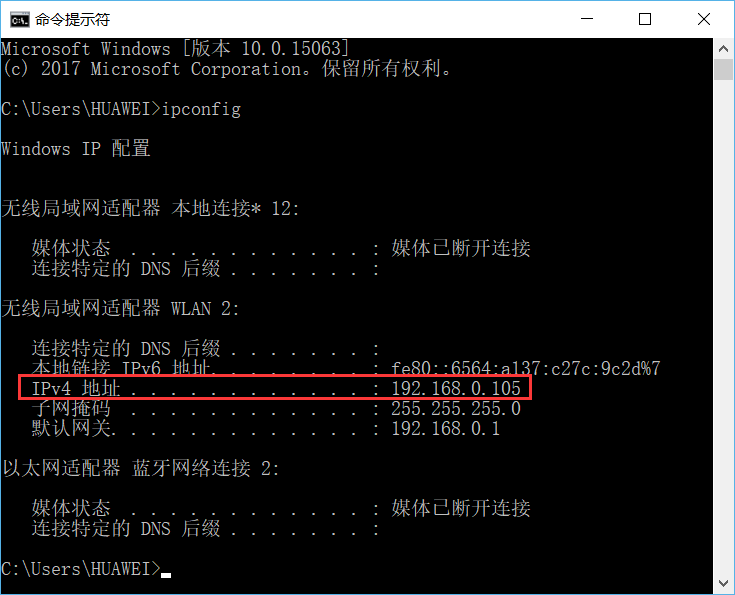
2.2.3 IIS網(wǎng)站管理器界面左邊導(dǎo)航欄找到“網(wǎng)站”,右鍵彈出菜單
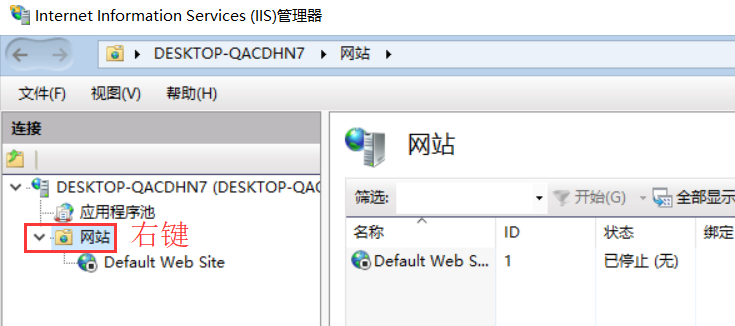
2.2.4 IIS網(wǎng)站管理器“網(wǎng)站”右鍵彈出菜單點(diǎn)擊“添加FTP站點(diǎn)”
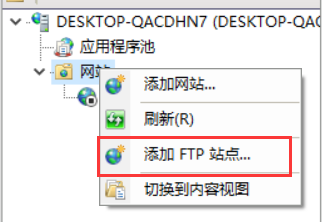
2.2.5 配置網(wǎng)站(網(wǎng)站名稱:FtpSite 物理路徑:E:\ftpserver 本機(jī)IP地址(從下拉菜單選擇):192.168.0.105)
Ftp站點(diǎn)名稱和物理路徑設(shè)置
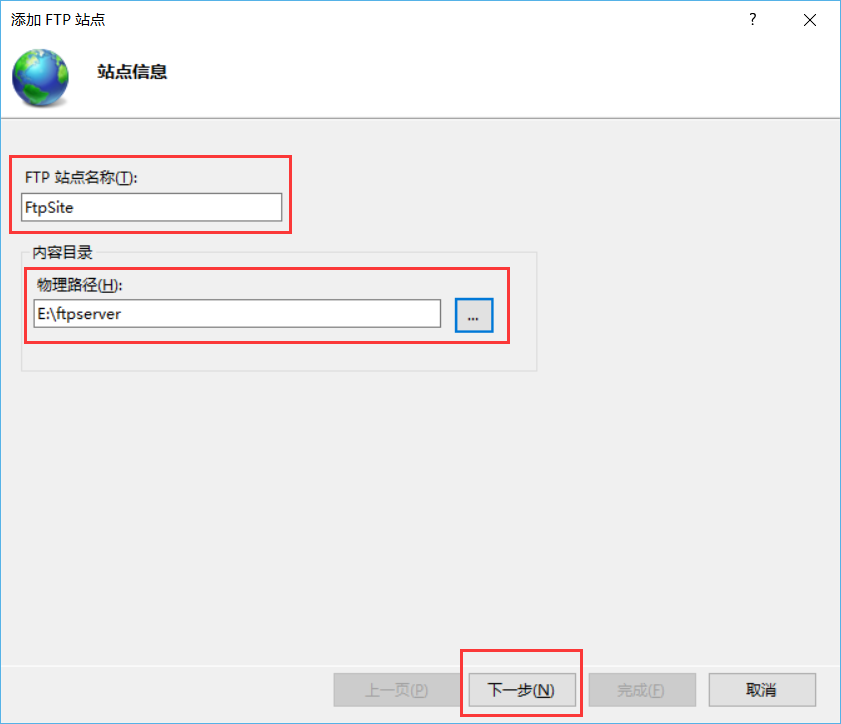
IP 端口號 SSL設(shè)置
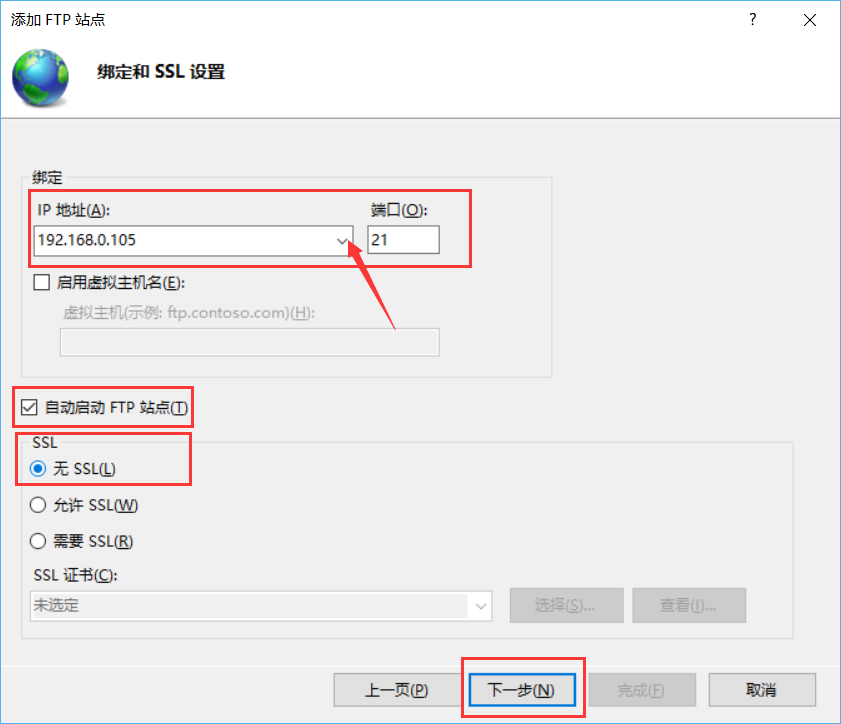
身份驗(yàn)證和授權(quán)信息設(shè)置
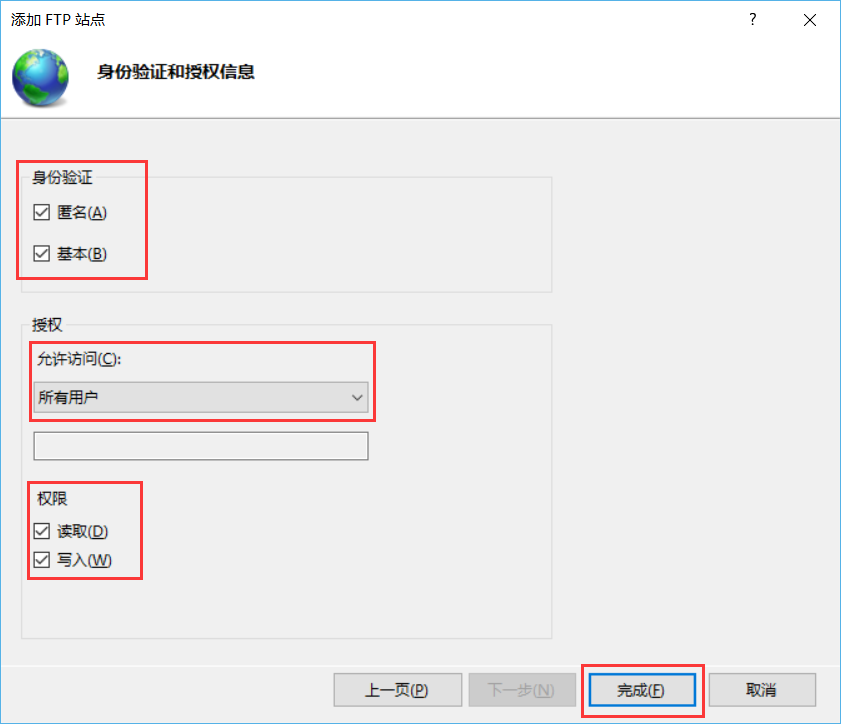
第三步:測試FTP站點(diǎn)(先在物理路徑:E:\ftpserver隨便放一個文件)
3.1 瀏覽器或者文件管理器地址欄輸入ftp地址(ftp://192.168.0.105)
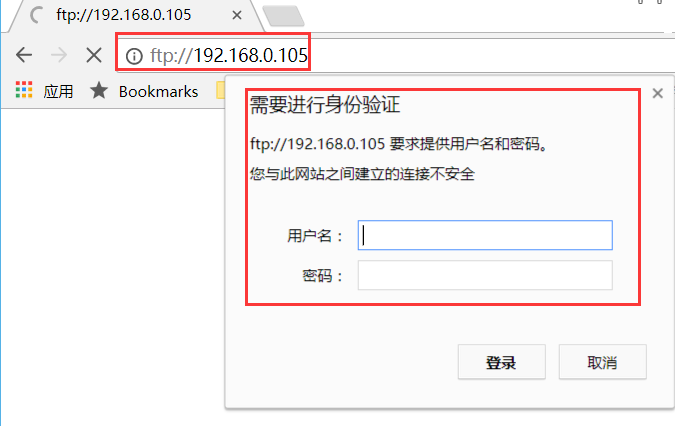
輸入FTP地址時發(fā)現(xiàn)需要用戶和密碼(這個看情況,有些默認(rèn)就可以直接訪問了),可是配置的過程中好像沒有看到設(shè)置用戶和密碼的步驟,沒關(guān)系,我們可以自己設(shè)置。
3.2 IIS管理器中的FTP身份驗(yàn)證里面配置啟用匿名身份認(rèn)證(無密碼)
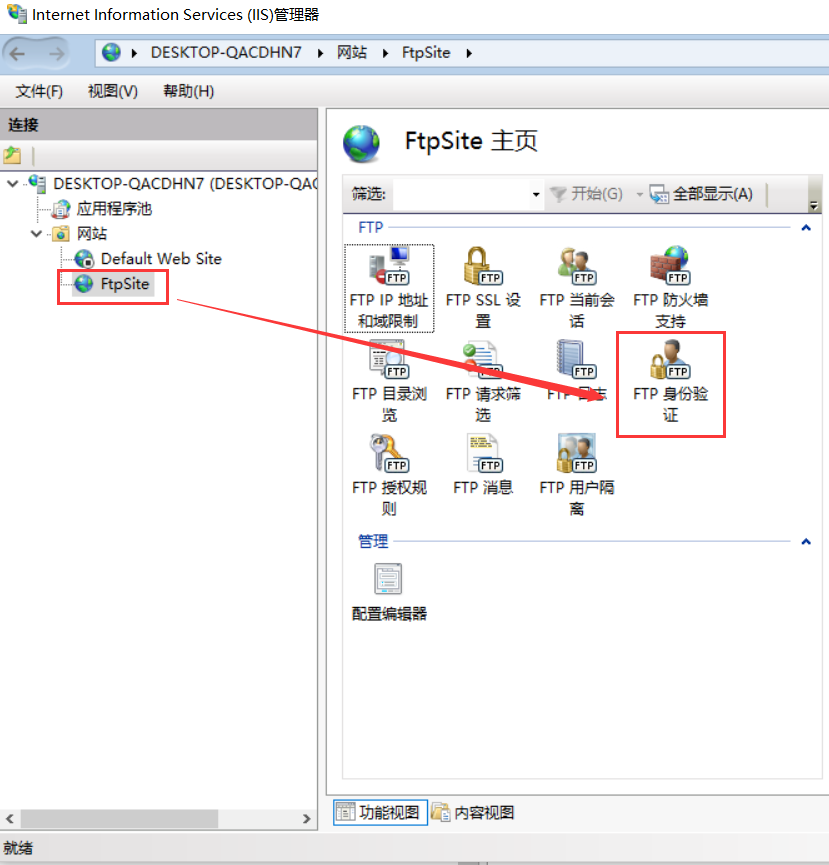
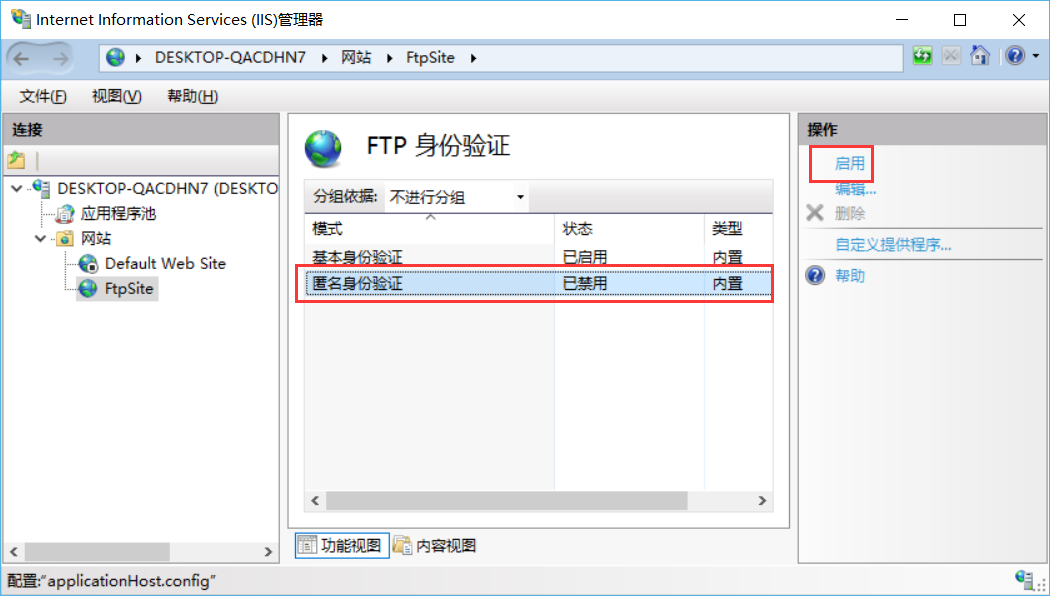
3.3 再次測試,瀏覽器或者文件管理器地址欄輸入ftp地址(ftp://192.168.0.105)
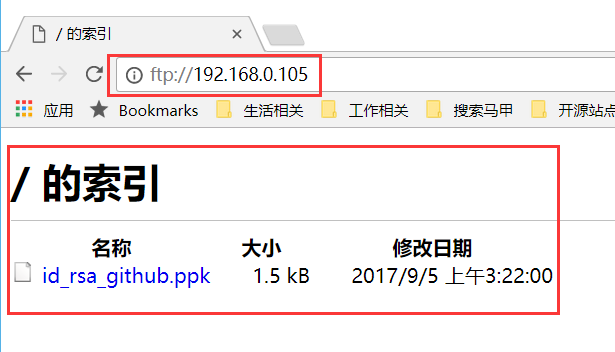
3.4 配置FTP站點(diǎn)用戶名和密碼
3.4.1 IIS管理器中的FTP身份驗(yàn)證里面配置禁用匿名身份認(rèn)證同時啟用基本身份認(rèn)證(再次訪問就會要求輸入用戶名和密碼)
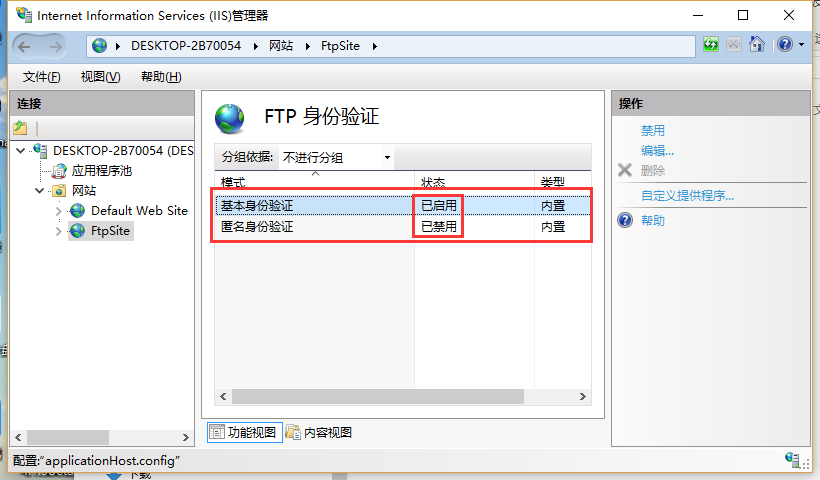
3.4.2 此電腦(桌面計(jì)算機(jī)圖標(biāo)右鍵)—>管理->本地用戶和組->用戶->新建一個用戶,并設(shè)置密碼

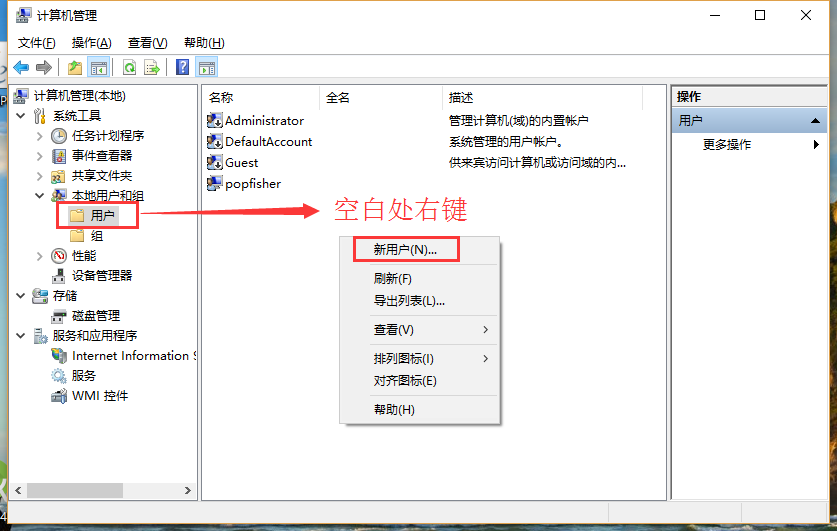
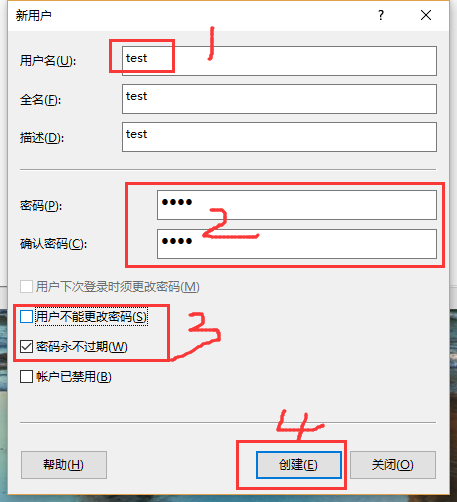
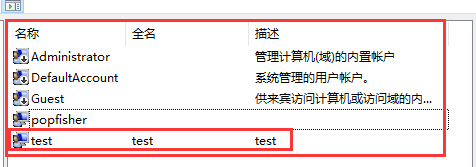
備注:細(xì)心的你可以能已經(jīng)發(fā)現(xiàn)這里的賬戶就是我們計(jì)算機(jī)的賬戶,所以說我們應(yīng)該可以使用自己登錄電腦的用戶名和密碼來登錄FTP站點(diǎn),不用新建這個test用戶都可以。
3.4.3 再次測試,瀏覽器或者文件管理器地址欄輸入ftp地址,輸入用戶名:test,密碼:test(ftp://192.168.0.105)
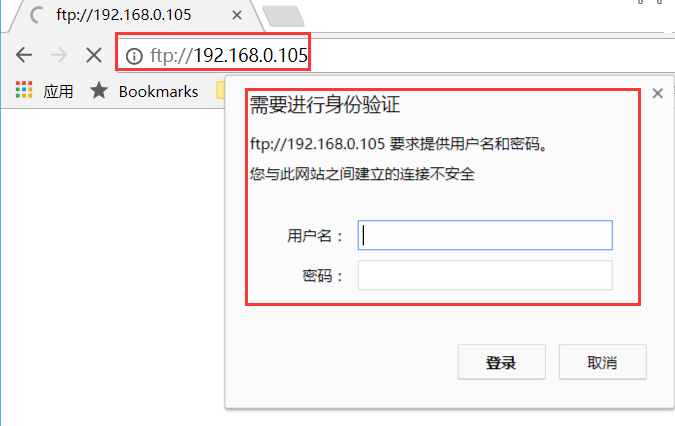
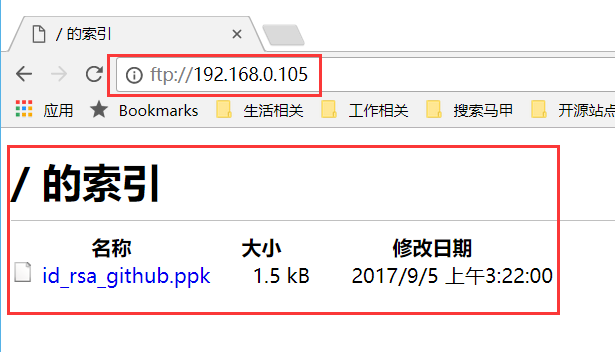
到此一個簡單的FTP服務(wù)器搭建成功,同一個局域網(wǎng)內(nèi)其他人可以訪問到你的電腦了,可以相互傳輸文件。傳輸文件是一個用途,本文主要是想用來當(dāng)做一個java 上傳下載項(xiàng)目的測試服務(wù)器。
FTP上傳下載項(xiàng)目地址:https://github.com/PopFisher/FTPSync
原文地址:https://www.cnblogs.com/popfisher/p/7992036.html